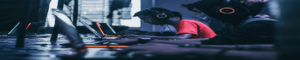
Foto von Fredrick Tendong auf Unsplash
Laptops sind für Spiele ziemlich schwierig zu aktualisieren, während Desktops relativ einfacher zu aktualisieren sind. Der Grund ist die Tatsache, dass die meisten Laptops eingebaute Grafikkarten mit wenig Anpassung haben und sie nicht entfernt werden können. Was bedeutet, dass Sie für ein besseres Spielerlebnis das verwenden müssen, was Sie bereits haben, da Sie die Grafik Ihres Laptops nicht aktualisieren können.
Es gibt jedoch einen Trick. Sie können ein gewisses Maß an Upgrade erreichen, indem Sie benutzerdefinierte Einstellungen vornehmen, um Ihre Spieleleistung und -erfahrung zu verbessern. Auf diese Weise müssen Sie Ihren Laptop nicht verkaufen und einen Desktop kaufen, nur um Videospiele spielen zu können.
Hier sind 9 Schritte, die Sie ausführen müssen, um Ihren Laptop für Spiele zu aktualisieren
1. Stellen Sie sicher, dass Sie Ihren Laptop regelmäßig reinigen
Wenn Sie Ihren Laptop zu einem Gaming-Laptop machen möchten, müssen Sie eine Überhitzung vermeiden. Überhitzung kann durch Staub und Schmutz verursacht werden, die den Luftstrom aus den Lüftungsschlitzen Ihres Laptops verringern können. Wenn Ihr Laptop überhitzt, führt dies zu einer schlechten Spieleleistung. Dies kann mit einem Reinigungsset für Ihren Laptop korrigiert werden.
2. Festplatte defragmentieren
Stellen Sie sicher, dass Sie Ihre Festplatte defragmentieren, während Sie Windows erlauben, Dateien auf Ihrem Laptop automatisch zu defragmentieren.
3. Ihr Direct X muss auf dem neuesten Stand sein
Geben Sie ‚dxdiag‘ in das Menü ein, um die für Spiele benötigte Direct X-Version zu überprüfen und zu bestätigen. Es wird empfohlen, dass Sie ein Windows-Update für Ihre Gaming-Hardware ausführen, da es Ihnen hilft, eine schnellere Leistung zu erzielen.
4. Aktualisieren Sie Ihre Gaming-Treiber
Die Mehrheit der verfügbaren Laptops auf dem Markt laufen auf den gleichen Betriebssystemen und sie haben fast die gleiche Hardware und Struktur, Beispiele sind die Windows, Macs und Linuxes. Daher ist es wichtig, dass Sie Ihre Treiber für jedes Markengerät aktualisieren, das Sie besitzen, insbesondere für GPU.
5. Übertakten Sie Ihre Grafikkarte
Dies ist ziemlich schwierig, da es völlig schief gehen kann. Übertakten erhöht Ihre Taktfrequenz und GPU-Spannung. Übertakten hilft Ihnen, Ihre Grafikkarte an Ihre Grenzen zu bringen. Übertakten kann Risiken wie Überhitzung und Herunterfahren Ihres Laptops mit sich bringen, während Sie ein Spiel spielen. Es kann auch dazu führen, dass Sie die Garantie Ihres Laptops verpassen, wenn Sie es falsch machen, da es die ursprünglichen Einstellungen dauerhaft manipuliert hätte.
6. Erlaube keine automatischen Updates für Spiele und dein Betriebssystem
Erlaube keine automatischen Updates (1) für deine Spiele und dein Betriebssystem. Stellen Sie sicher, dass Sie die Aktualisierung durchführen, damit Sie sorgfältig Entscheidungen treffen können, die sich positiv auf die Spieleleistung Ihres Laptops auswirken.
7. Führen Sie Online-Spiele im schnellen Internet aus
Wenn Sie Online-Spiele spielen, bestimmt die Geschwindigkeit Ihres Internets Ihr Spielerlebnis. Stellen Sie daher sicher, dass Sie mit einer guten Internetgeschwindigkeit arbeiten, um die Spieleleistung zu verbessern.
8. Aktivieren Sie den Spielemodus unter Windows 10
Wenn Sie den Spielemodus unter Windows 10 aktivieren, kann Ihr Laptop auf einem optimalen Spielniveau arbeiten. Windows 10 verfügt über großartige Spielfunktionen, die nach der Aktivierung Ihr Spielerlebnis verbessern können.
9. Die Energieeinstellungen sollten für Spiele optimiert sein
Gehen Sie zu Einstellungen, klicken Sie auf System, dann auf Strom und Ruhezustand und dann auf zusätzliche Energieeinstellung. Sie sollten die Hochleistungsoption (2) auswählen. Planeinstellungen ändern > Ändern Sie die erweiterten Energieeinstellungen, damit Sie wissen, ob sie kürzlich angepasst wurden. Wenn Sie die Energieeinstellungen richtig anpassen, können Sie Ihr Spielerlebnis optimieren.